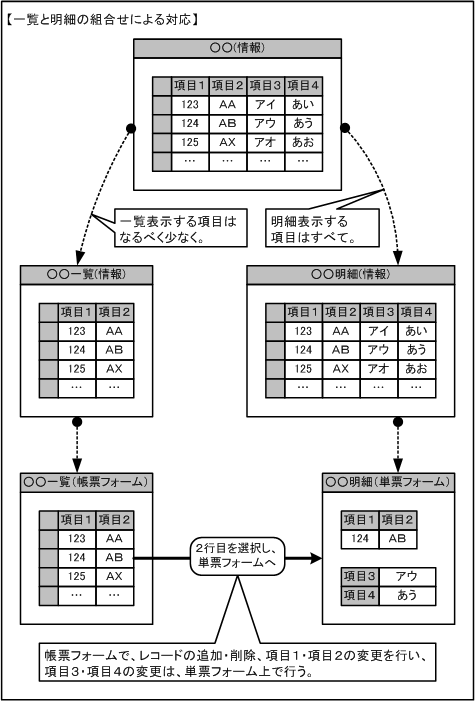【2】第五章 四日目
再び、X社の会議室。
山上君と松本さんは、会議室のPC席に座り、入門書を読みながら、狭山さんが来るのを待っている。
と、そこへ、狭山さんが現れた。
「遅くなって申し訳ありません。では、さっそく始めましょう。前回、山上さんに一所懸命作成して頂いたテーブルには、私の方で、少しだけテスト用のデータを入れておきました。今後は、このデータも活用していきましょう。さて、では、今回から、いよいよAccessの画面を作成していきます。まず、Accessの基本的な画面パターンを見ていきましょう。Accessでは、“画面”とは言わずに、“フォーム”と呼んでいますが、これには複数のパターンがあり、その代表的なものが“帳票フォーム”と“単票フォーム”です」
と、ホワイトボードに書き出した。
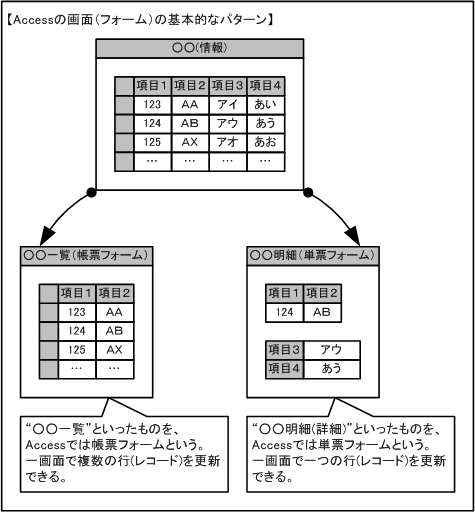
「この様に、一塊(ひとかたまり)の“情報”があった場合、これを画面に表示するには、“○○一覧”といった『(Excelの様に)一画面に、複数の行を表示する』パターンと、“○○明細”とか“○○詳細”といった『一画面に、一行分だけ表示する』パターンが考えられます。Accessでは、前者のパターンを“帳票フォーム”、後者のパターンを“単票フォーム”といっています」
「(松本さんが手を挙げて、)ハイ。“○○一覧”の方は、表示できる項目が“項目1”と“項目2”だけですが、これは『帳票フォームは、表示できる項目数に制限がある』ということですか」
「松本さん、良いところに気づかれました。帳票フォーム自体には、そういった制約はなく、『(Excelの様に)横にスクロール(移動)させることによって、すべての項目を表示する』ことができます。但し、あくアク流には『原則、横スクロールする様な表示は行わない』という“お作法”があります。このため、表示できる項目数は、“画面全体の横サイズ(幅)”に制限されることになります」
「えっ、でも、それだと『項目数の多い情報には、帳票フォームは使えない』ってことになりませんか」
「山上さん、確かに“項目数の多い情報”の場合、帳票フォームだけでは対応できません。そこで、あくアク流では、これを『帳票フォームと単票フォームとを連携させて対応する』様に“お作法”を決めています。この場合、帳票フォームでは、一覧表示の特性を生かして、行の追加や削除、そして、既に追加された行の項目値の変更を行い、併せて、単票フォームの対象とする行の選択を行います。一方、単票フォームは、項目数を多く表示できる特性を生かして、帳票フォームで選択された行の項目値の変更のみを行います」